ASUS VivoTab Smart ME400C
Windows 8���ڂ�10.1�^�^�u���b�g�[��
| ¥- | |||
| ¥- |
�ň����i(�ō�)�F���i���̓o�^������܂��� [�u���b�N] �o�^���F2013�N 1��21��
���̃y�[�W�̃X���b�h�ꗗ�i�S32�X���b�h�j![]()
| ���e�E�^�C�g�� | �i�C�X�N�`�R�~�� | �ԐM�� | �ŏI���e���� |
|---|---|---|---|
| 0 | 11 | 2014�N4��4�� 12:53 | |
| 3 | 7 | 2014�N3��6�� 13:53 | |
| 0 | 1 | 2013�N11��26�� 23:18 | |
| 0 | 2 | 2013�N9��15�� 22:26 | |
| 2 | 5 | 2013�N9��7�� 18:56 | |
| 2 | 2 | 2013�N8��13�� 14:23 |
- �u����̍i���݁v�̖��ԐM�A�������͍ŐV1�N�A�����ς݂͑S���Ԃ̃N�`�R�~��\�����Ă��܂�
�^�u���b�gPC > ASUS > ASUS VivoTab Smart ME400C
�n�r���v�h�m�W�ł��郂�o�C���o�b�i�n�r�F�A���h���C�h�Ƃ��ł͂Ȃ��j���K�v�ōw�����܂����B
�������A�N���b�N�������Ă����������Ďw�ł̓N���b�N�ł����A�}�E�X���K�v�ɂȂ�܂��B
�F�l�A�ǂ̂悤�ɂP�O�D�U�C���`�o�b�𑀍삳��Ă��܂����H
![]() 0�_
0�_
�}�E�X�͎g���ĂȂ��ł��ˁB
�������n�߂̓^�b�`���ɂ����ȂƎv���A�䖝���Ďg���Ă��犵��܂����B
�����ԍ��F17374807�@�X�}�[�g�t�H���T�C�g����̏�������
![]() 0�_
0�_
�o���̐ݒ�ł��ƁA�l�ɂ���Ă͌��\���삪���ɂ������Ƃ�����܂��B
���̏ꍇ�́A��ʉE�[����Ȃ����āu�`���[���v���Ăяo���A
�u�ݒ�v���u�f�B�X�v���C�v�Ɛi��ŕ\���{�����グ�Ă݂Ă��������B
175����200�����炢�ɂ���A�j���̎��̎w�ł��A
���삪���₷���傫���ɂȂ�܂����B
�����ԍ��F17374844
![]() 0�_
0�_
�X�^�C���X�y����JOT���������߂��܂��B
�Ȃ����₷�����A��Ɉꏏ�ɂ��Ă����Ȃ��Ƃ����Ȃ��̂���_�ł����B
�����ԍ��F17374922
![]() 0�_
0�_
�F�l�A�L��������܂��B
�NjL�ł���
(1)���Ƀ^�b�`�����炢����
�P�D�h�d�́u���C�ɓ���v���^�b�`�ӏ����ړI�ʒu�̏㉺�ӂ�Ƀ^�b�`����Ă��܂��܂��B
�Q�D�^�u���u×�v�ŕ�����������ă^�b�`�����炢�ł��B
�A
�P�D����ł����E�E�E�ǂ����Ă��Ⴄ�ꏊ�Ƀ^�b�`����Ă��܂��܂��B
�Q�D�u�ݒ�v�|�u�f�B�X�v���C�v���s�����Ƃ��܂������A�u�㉺�o�[�v�Ŗ��邳�̒����ł����A�ڍׂ̐ݒ���@���A�����������܂���ł��傤���B
�R�D�X�^�C���X�y���ł�����[���u�S���v�A�u������v���X�`�b�N�v���A�����܂������������܂���ł����u�`�r�t�r�����v�ł͂���܂���A�����ł��Ɣ����v���܂����H
�X�������肢�v���܂��B
�P�P�D�U�C���`�ɔ����ւ������������链�Ȃ����ƁA���l���Ă��܂��A�P�O�D�P�ő���ł���悤�ɂȂ�Ζ��Ȃ��̂ł����E�E�E
�����ԍ��F17375074
![]() 0�_
0�_
�L�v�Ȃt�q�k������܂���
http://pc-karuma.net/windows-8-change-size-desktop-items/
����ŁA���܂ŋ�J���Ă���
�E�h�d ���C�ɓ���
�E�E��́u�Q��×�v
�E���̃^�X�N�o�[
���傫���Ȃ�^�b�`�ł��܂��B
�����A���A�����Ďg���Ղ��Q�O�O���ɐݒ肵�܂�����
�l�b�g��ʂ��傫�����āu�X���C�v�v���ď��������悤�Ƃ����̂ł����A�������Ȃ�܂���
�����炭�Q�O�O���̂܂܂Ȃ̂ł���
���̑Ώ����@�͂���܂��ł��傤���H
�����ԍ��F17375222
![]() 0�_
0�_
TouchMousePointer �^�b�`�p�l�����^�b�`�p�b�h��
http://www.lovesummertrue.com/touchmousepointer/ja-jp/
�����ԍ��F17376029
![]() 0�_
0�_
���m���܂����B
����ł�175�����炢�Ŏ����Ă݂܂��傤�B
���͉�Ђł��̂ŁA�A�����ݒ��ʂւ̍s�������摜�ł��������܂��B
�u�R���g���[���p�l���v����������܂����A���ꂾ�ƃA�N�V�����������Ȃ��Ă��܂��܂��B
�����ԍ��F17376259
![]() 0�_
0�_
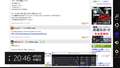 |
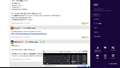 |
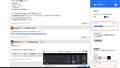 |
|---|---|---|
�E�F�u�{�����ɉ�ʉE����Ȃ����āu�`���[���v���Ăяo���܂� |
�Ԙg���́u�ݒ�v���u�I�v�V�����v�ƃ^�b�`���Ă������� |
�����ŐԘg����175���ɁA�u�t�H���g�T�C�Y�v�����Ă������� |
�A��܂����B
�\�t�����摜�̍����珇�ɐi��ł݂ĉ������B
��ʉE�[����Ȃ����āu�`���[���v���Ăяo���A
�u�ݒ�v���u�I�v�V�����v�Ɛi��ł݂Ă��������B
�Ȃ��A����͂����܂ŃE�F�u�T�C�g�̊g�嗦��ύX������̂ł��̂ŁA
�摜�̂悤�ɁA�E�F�u�T�C�g���J���Ă����Ԃōs���Ă��������ˁB
���ƁA�����炭�^�b�`�̋��������������ق����g���₷���Ȃ�Ǝv���܂��B
���@�́A���̃��X�ʼn摜��\�t���Ă��������܂��B
�����ԍ��F17376530
![]() 0�_
0�_
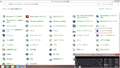 |
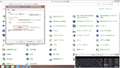 |
|---|---|
�u�R���g���[���p�l���v��ʂɓ���A�E���́u�^�u���b�gPC�ݒ�v��I�����Ă������� |
�u�����v���^�b�`���A���̌�ɕ\��������ʂ̈ē��ɏ]���Ē������Ă������� |
�^�b�`�̔����̒������@�ɂ��Ă��������܂��B
�܂��́A�f�X�N�g�b�v��ʂɓ���A
�����́uWindows�v�{�^���i���}�[�N�j�ƁuX�v ���������āA
���j���[�̒�����u�R���g���[���p�l���v��I��ł��������B
����Ɠ\�t�������̉摜�̂悤�Ȉꗗ��ʂ��o�Ă��܂��B
�����ŁA�E���́u�^�u���b�gPC�ݒ�v��I�сA�u�����v��I�����Ă��������B
�����ʼn�ʂ̒[�ɏo�Ă����\���̃}�[�N���A
����������ԃ^�b�`���₷���Ɗ����鋭���ʼn����Ă����Ă��������B
4��ȏ�łĂ���͂��ł��B
��������ƁA�������̍D�݂ɂ������^�b�`�̋����Ńf�B�X�v���C����������悤�ɂȂ�܂��B
���Ȃ݂Ɏ��́A�o���������Ȃ�_�炩�߂Ƀ`���[�j���O���Ă��܂��B
���́uSurface Pro 2�v�̃R���g���[���p�l���Ő������܂������A
�m���ȑO���L���Ă������m�{��Ultrabook�uYoga 13�v�ł��A
�����悤�ȃA�C�R�����o�Ă����ƋL�����Ă��܂��B
����ł́A��낵�����肢���܂��B
�����ԍ��F17376574
![]() 0�_
0�_
�D�ԃ|�b�L�[�@����
�L��������܂��A
�����������������������Ă݂܂��A
����Ă��Ȃ��̂Ŏ��Ԃ������邩������܂��A
�ēx���e�����Ē����܂��B
�����ԍ��F17378443
![]() 0�_
0�_
�������g���C���Ă��������ˁB
���̓s�x�Ȃɂ���������e���������B
����10.6�C���`�́uSurface Pro 2�v�����L���Ă��܂����A
���̉�ʂ̑傫���ł���a���Ȃ��g���Ă��܂���B
175���\�����ƁA���i.com�̕\����������Ɨ]�邭�炢�ŁA
���o�̃T�C�g�����傤�ǂ������炢�ɂȂ�܂��B
200���\�����ƁA���i.com�̕\�����҂�����ŁA
���o�̃T�C�g�����������܂��ˁB
����ł͂����������F�肵�܂��B
�����ԍ��F17378563
![]() 0�_
0�_
�^�u���b�gPC > ASUS > ASUS VivoTab Smart ME400C
�����ʔ̓X�ɓW�����Ă������̂ŐG���Ă݂��̂ł����A�d�������Ȃ��B
�X��������Ă�ł݂Ă��������USB�d���������Ă�Ƃ̂��ƂŌq���ł�����čēx�d�������Ă��d�������v�͌��邯�lj�ʂ����Ȃ��E�E�E�B�X����������낢��G�������ʁA���炭�d���������Ă��̂ōŒ���̓d�͂��m�ۂł���܂ʼn�ʂ͂��Ȃ��Ƃ̂��ƁB���̊Ԃ̂��Ƃ�ł��ł�5�����炢�o�߂��Ă����lj�ʂ͂��Ȃ��܂܁B
���ǂ��ǂ����X���������̂ŃC�}�C�`�M�p�ł��Ȃ���ł����A�����������̂Ȃ�ł����H
�Ƃ������Ƃ͈�x�[�d�������ɂȂ�Ȃ��悤�Ɏg���Ƃ������Ƃł��傤���H
![]() 1�_
1�_
�P���Ԏg��������P���ԏ[�d���K�v�݂����Ȋ����B
�����ԍ��F16086819
![]() 0�_
0�_
5���قǑ҂Ă��������Ȃ̂ł�?
�F�X�ی�̂��߁A�����ɃX�C�b�`����Ȃ��@��͌��\����܂���B
�����ԍ��F16086881
![]() 0�_
0�_
�X���͖����ɂ���@��̏ڍׂ��n�m���Ă���킯�ł͂Ȃ��ł��B
�o�b�e��������̂܂ܕ��u���Ċ��S���d���Ă����Ƃ�����A���������\���͂���܂��B�P�Ȃ�̏Ⴉ������܂���B
������ɂ��Ă��A�o�b�e���Ƀ_���[�W�������܂�����A���������g�����͕��ʂ��܂��A���ׂ��ł��Ȃ��ł��B�ʏ�́A�o�b�e�����ꂻ���ɂȂ�����A�A�_�v�^�ɐڑ����܂����A����Ƀo�b�e�����ꂽ��Ԃł��A�����A�����ԕ��u���Ȃ���A���S���d�܂ł͎���܂���B
���܂�C�ɂ���K�v�͂Ȃ��ł��B
�����ԍ��F16087066
![]() 0�_
0�_
iPad�ł����A��x���d���Ă��܂��Ƃ�����x�[�d���Ȃ��Ɠd��������Ȃ��Ȃ�܂��B
�R���Z���g�ɂȂ��ď[�d���n�߂Ă��A�����͓d��������Ȃ��̂Œm��Ȃ��Ƃ��Ȃ�r�r��܂��B
�����ԍ��F16088440
![]() 0�_
0�_
ARROWS tab�ł����ȑO�A���N���u���l�̌o��������܂��B
���d���āH��ʂ������Ă��܂����̂ŃR���Z���g�Ɍq���œd��ON�ɂ��Ă��������Ȃ��B
��ꂽ���H�Ǝv���Ȃ���R���Z���g�ɂȂ����܂܂��炭���u�A�ēx�d��ON�ɂ����畁�ʂɎg�����B
��x���d����ƁA������x�o�b�e���[�c�ʂ��m�ۏo���Ȃ��Ǝg���Ȃ��݂����ł��ˁB
5�����x�̏[�d�ł͎g���Ȃ��\���͂���Ǝv���܂��B
�� ARROWS tab�̏ꍇ�̓V�X�e���ی�̂��߂��o�b�e���[�c�ʁ@15�`20%�ʂɂȂ�����d������Ă�l�ł��B
�@�w20%�ʂ̃o�b�e���[�c�ʂ��m�ۂł���܂ő҂��������x���ȁH
�����ԍ��F16090957
![]() 0�_
0�_
��Г��ł̏o�����ł����A��i��iPhone5���o�b�e���[��ŗ����Ă��܂��āA���̌�A�[�d���n�߂��̂ł����d��������܂���ł����B
�ł��A���炭������N�����邱�Ƃ��ł��܂����B
�ŋ߂̋@��͂���Ȃ��̂̂悤�ł��B
��قǑ����̌o�����Ȃ�����A�܂��A�X���̒[�����ׂĂ̊Ǘ������Ă��Ȃ�����A���������āA�����Ή��͖������Ǝv���܂���B
�����A�����邱�Ƃ́A�X���̃f���@�͂��q�l�����R�ɖ��Ȃ��A�G�邱�Ƃ��ł���悤�ɂ��ׂ��ł���A����͂��X�̖�肾�Ǝv���܂��B
�X����������A���X�̊Ǘ��̕��ɕs�M��������ׂ����Ǝv���܂��B
�����ԍ��F16091011
![]() 0�_
0�_
�x���X�ł����A�Q�l�܂łɂȂ�Ə������݂܂��B2014�N3��3���ɒ��ÂŔ����܂����B
���̂Ƃ��A���X��l�Ɠ����ŁA�W�����Ɍ����l�����삵�����ߓd�r�͊��S���d��Ԃł����B
�����������̂̓\�t�}�b�v�ł����A�S�����ꂽ���͍ŏ�����A�u���̋@��́A��U���d���Ă��܂��ƁA���̌�̏��N���̍ۂ͋N���ɕK�v�ȓd�͂����܂�܂ŁA�N�����܂���B�O�^�@�����Ƃ��������ŁA10���قNjN���܂ł�����܂��̂ŁA�����|���܂��̂Ō��ĉ���ċ��Ă��������v�ƌ����܂����B
�����Ď��ۂɐ������������̂́A15���߂����Ă���ł����B
���̋@��A��U���S���d����ƁA�d�����q���ł��A�N���d�͂����܂�܂ł͋N�����Ȃ������ł��B
�����ԍ��F17271295
![]() 2�_
2�_
�^�u���b�gPC > ASUS > ASUS VivoTab Smart ME400C
ME400-BK64�ɃL�[�{�[�h�ƃ}�E�X��t���܂����B
�����Ȃ�ƕ��ʂ̂o�b�Ƃ��Đ\�����Ȃ��g����悤�ɂȂ�܂����B
�����A���܁i�T�ɐ���j��Bluetooth���g���Ȃ��Ȃ�A�L�[�{�[�h�ƃ}�E�X�������Ɏg���Ȃ��Ȃ�܂��B
�i�����Ȃ��Ă��^�b�`�p�l�����g����̂��~���ł��j
���̂Ƃ��V�X�e���̃v���p�e�B����f�o�C�X������Ɩ�肠��ƂȂ�A���������L�������Ă��������܂���B
�ċN������Ɖ��������������悤�ɓ��삵�܂��B
�g�p���͈ȉ��̂Ƃ���ł��B
ME400C ME400-BK64
SanDisk SDSDQUA-064G-U46A �iSD�J�[�h�j
�o�b�t�@���[ BSKBB06BK�i�L�[�{�[�h�j
�G���R�� M-BL3BBRD�i�}�E�X�j
Akasa AK-NC054-BL�i�X�^���h�c�ǂ��ł��������j
�����Wifi�܂���DOCOMO F04E�e�U�����O�Őڑ�
�L�[�{�[�h�ƃ}�E�X���Ȃ��O��Windows��8.1�ɃA�b�v���Ă��܂����B
�Ȃɂ��S�����肪����A�����Ă��������B��낵�����肢���܂��B
![]() 0�_
0�_
�������܂����B
Bluetooth �����̃v���p�e�B���u�d���̊Ǘ��v
�d�͂̐ߖ�̂��߂ɁA�R���s���[�^�[�ł��̃f�o�C�X�̓d�����I�t�ɂł���悤�ɂ���n�̃`�F�b�N���͂���
����ŁA���炭�l�q���݂Ă��܂����A�S���Ǐ�͂łȂ��Ȃ�܂����B
�����ԍ��F16885053
![]() 0�_
0�_
�^�u���b�gPC > ASUS > ASUS VivoTab Smart ME400C
�{�̗̂e�ʂ����������߁AMP3�f�[�^�ȂNJO�����f�B�A��microSD�Ɉړ�����
�Ǘ��������̂ł����AMyDocument�̃v���p�e�B�ł͊O�����f�B�A�ɕύX����̂�
�o���Ȃ��悤�ł��B�������@����܂��ł��傤���H
���P�Ƀt�@�C�����ړ�����̂ł͂Ȃ��A�~���[�W�b�NMETRO�A�v���ȂǂŃA�N�Z�X
�o���鎖���O��i�܂�AMyDocument�z���ɒu���j�ł��B
���W�X�g���ł�������낤���E�E�E�B
![]() 0�_
0�_
�V�X�e�����Ǘ����Ă���MyDocument�Ȃǂ̓���t�H���_�������[�o�u�����f�B�A�Ɉړ��ł���悤�ɂ���ƁA�������̃��f�B�A���ڑ�����Ă��Ȃ��ꍇ�ɂ̓W�����N�V�����ŃG���[���N����OS��A�v�����N���ł��Ȃ����Ƃ�����B
�����ԍ��F16591324
![]() 0�_
0�_
�܂��A�m���ɂ���������������낤���A���������������F��������ŕύX�������ł��B
�����ԍ��F16591472
![]() 0�_
0�_
�^�u���b�gPC > ASUS > ASUS VivoTab Smart ME400C
���̋@��̃X�y�b�N�\�ɂ͂ɂ́ASDHC�Ƃ���̂ł���SDXC���g���Ă������������Ⴂ�܂����H
�n�[�h�f�B�X�N���������̂ŏo�����64GB�ӂ�����������̂ł����ASDXC�̌^�ԓ��������Ă���������K���ł�
��낵�����肢���܂��B
�����ԍ��F16089994�@�X�}�[�g�t�H���T�C�g����̏�������
![]() 1�_
1�_
��{�I�Ɂu�Ή��v�Ə����ĂȂ���Ύg���܂���B
�����ԍ��F16090097
![]() 0�_
0�_
���[�J�[���]�����Ă��Ȃ��Ɓu�Ή��v�Ƃ͖��L���Ȃ����A�������Ǝv���B
�Ή��Ɩ��L����Ă��Ȃ��}�̂��g�p�ł��鎖������B
�����ԍ��F16090350
![]() 0�_
0�_
���́AAmazon�ōw������
Sandisk��64GB MicroSD��
SDSDQUA-064G-U46A
���g���Ă��܂��B
���Ȃ��g���Ă��܂��̂ŁA
���[�J�[��搂��Ă��Ȃ��ȏ�f���͏o���܂��A
SDXC�͎g���邩�Ǝv���܂��B
�����ԍ��F16110248
![]() 1�_
1�_
�����A�wSANDISK �t���b�V���J�[�h SDSDQUA-064G-U46A ���s�A���i�x�Ŗ��Ȃ��g�p���Ă܂��B
�ۏ���ĂȂ��Ƃ͂����A�����A���̕ӂ肪�g���Ȃ��ƁA���i�Ƃ��Đ�͊O�ł��傤�BWMV̧��(640×480)�ŁA
�P���Ԕԑg���V�O�`�W�O�{����Ă�B
�����ԍ��F16244352
![]() 0�_
0�_
�������[�̑��݂��ł��邾�������ƌ������Ă��܂�����SDXC�����ȐӔC�Ŏg����Ƃ������Ƃ͕�����܂����B
�C�O�T�C�g�̗ގ��̏��i�ł�SDXC�Ή��m�ɗw���Ă��܂������{�����Ə����d�l���Ⴄ�悤�ł��B�C�O������SIM�X���b�g������B
ASUS VivoTab Smart�Ɩ��O�͓����ł��ʕ��ƍl����ׂ��Ȃ�ł��傤�ˁB
http://eee.asus.com//en/vivotab-smart/specification/
�����ԍ��F16555886
![]() 0�_
0�_
�^�u���b�gPC > ASUS > ASUS VivoTab Smart ME400C
�{�����̋@����w�����Ė������Ă��܂����ڂ������������Ȃ��̂ł킩��Ȃ����Ƃ�����܂��B
�N���o���Ȃ��Ȃ�����A���삪�s����ɂȂ����Ƃ��ɍw����Ԃɖ߂����肷��̂Ƀ��J�o���[��
���̋@��͂ǂ̂悤�ɂ���̂ł��傤��?
ACER�̓��J�o���[�f�B�X�N����ꂽ��A�n�[�h�f�B�X�N����̕������@���������ɏ������
�����̂ł����B
![]() 2�_
2�_
����ɂ��́B
���J�o���[�́A�E�C���h�E�Y�W�̊�{�@�\�ƂȂ����悤�Ȃ̂œ��ɐ�������Ȃ��Ȃ��̂�������܂���B�u�h���C�u�̍쐬�v�Ƃ����@�\������܂��̂ŁA������g���悤�ł��B
�R���g���[���p�l���̌������A�S�̂̌����Łu�v�Ō�������Əo�Ă��܂��B���J�o���[���ł���i�p�[�e�B�V�������{�̂ɂ�����́A�{�@�������܂��j�@��́A�p�[�e�B�V�������R�s�[����I�v�V�������I�ׂ܂��̂ŁA�����I�т܂��B�o�b�N�A�b�v���郁�f�B�A�̓u�[�g�ł�����̂łȂ��Ƒʖڂ̂悤�ł��B
�����ԍ��F16458745
![]() 0�_
0�_
devolatilizer ���肪�Ƃ��������܂��B����ς�win8�̃o�b�N�A�b�v�@�\���g�������Ȃ���ł��ˁB
���̃o�b�N�A�b�v�͔O�̂��߂���Ă���̂ł���őΉ����邱�Ƃɂ��܂��B
�����ԍ��F16465307
![]() 0�_
0�_
�N�`�R�~�f������
�œK�Ȑ��i�I�т��T�|�[�g�I
[�^�u���b�gPC]
�V���s�b�N�A�b�v���X�g
-
�y�~�������̃��X�g�z�p�\�R���I��
-
�y�~�������̃��X�g�z�O�t��HDD
-
�y�~�������̃��X�g�za
-
�yMy�R���N�V�����zWindows11�Ή���CPU�����ƃf�B�X�N����
-
�yMy�R���N�V�����zpc
���i.com�}�K�W��
���ڃg�s�b�N�X
- �t���e���r�̂�������11�I�I �l�C���[�J�[�̍��掿���f���⍂�R�X�p���f�������I�y2026�N1���z

�t���e���r�E�L�@EL�e���r
- iPad�̂������߃��f���I Pro�AAir�A����Amini�̈Ⴂ�ƑI�ѕ���O�����y2025�N12���z

�^�u���b�gPC
- �g�уL�����A�̃N���W�b�g�J�[�h���r�I �������߂̍��Ҍ��J�[�h���Љ�y2026�N1���z

�N���W�b�g�J�[�h
�i�p�\�R���j
�^�u���b�gPC
�i�ŋ�1�N�ȓ��̔����E�o�^�j








